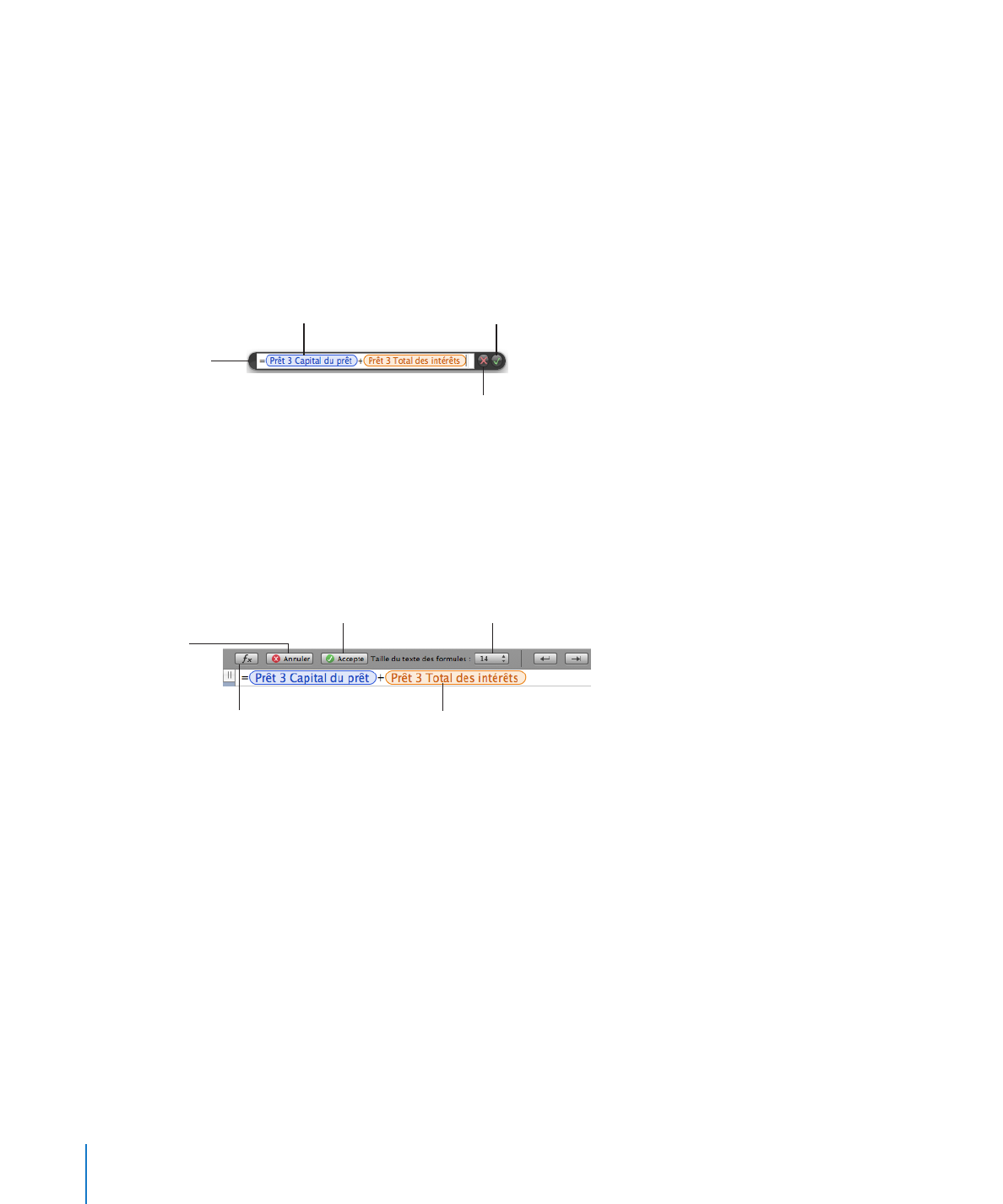
Outils de formule
Ajoutez une formule à un tableau quand vous souhaitez afficher une valeur calculée
dans une cellule. Numbers propose plusieurs outils permettant d’utiliser des formules
dans les cellules de tableau :
L’
Â
Éditeur de formules permet de créer et de modifier des formules. Ouvrez l’éditeur
de formules en sélectionnant une cellule d’un tableau et en tapant le signe égal (=).
Vous pouvez également l’ouvrir en choisissant Éditeur de formules dans le menu
local Fonction de la barre d’outils.
Bouton Annuler
Abandonnez les modifications.
Bouton Accepter
Enregistrez
les modifications.
Champ de texte
Consultez ou modifiez
une formule.
Éditeur de formules
Déplacez des
éléments en les
faisant simplement
glisser.
Pour en savoir plus sur cet éditeur, consultez la rubrique « Ajouter et modifier des
formules à l’aide de l’éditeur de formules » à la page 141.
La
Â
barre de formules, toujours visible sous la barre des formats, permet également de
créer et de modifier une formule située dans une cellule que vous avez sélectionnée.
Ouvrez le navigateur
de fonctions.
Bouton Annuler
Abandonnez les
modifications.
Bouton Accepter
Enregistrez les
modifications.
Modifiez la taille de
visualisation des
formules.
Champ de texte
Consultez ou modifiez une formule.
Les instructions pour l’ajout et la modification de formules à l’aide de cet outil sont
décrites dans la rubrique « Ajouter et modifier des formules à l’aide de la barre des
formules » à la page 143.
22
Chapitre 1
Outils et techniques Numbers
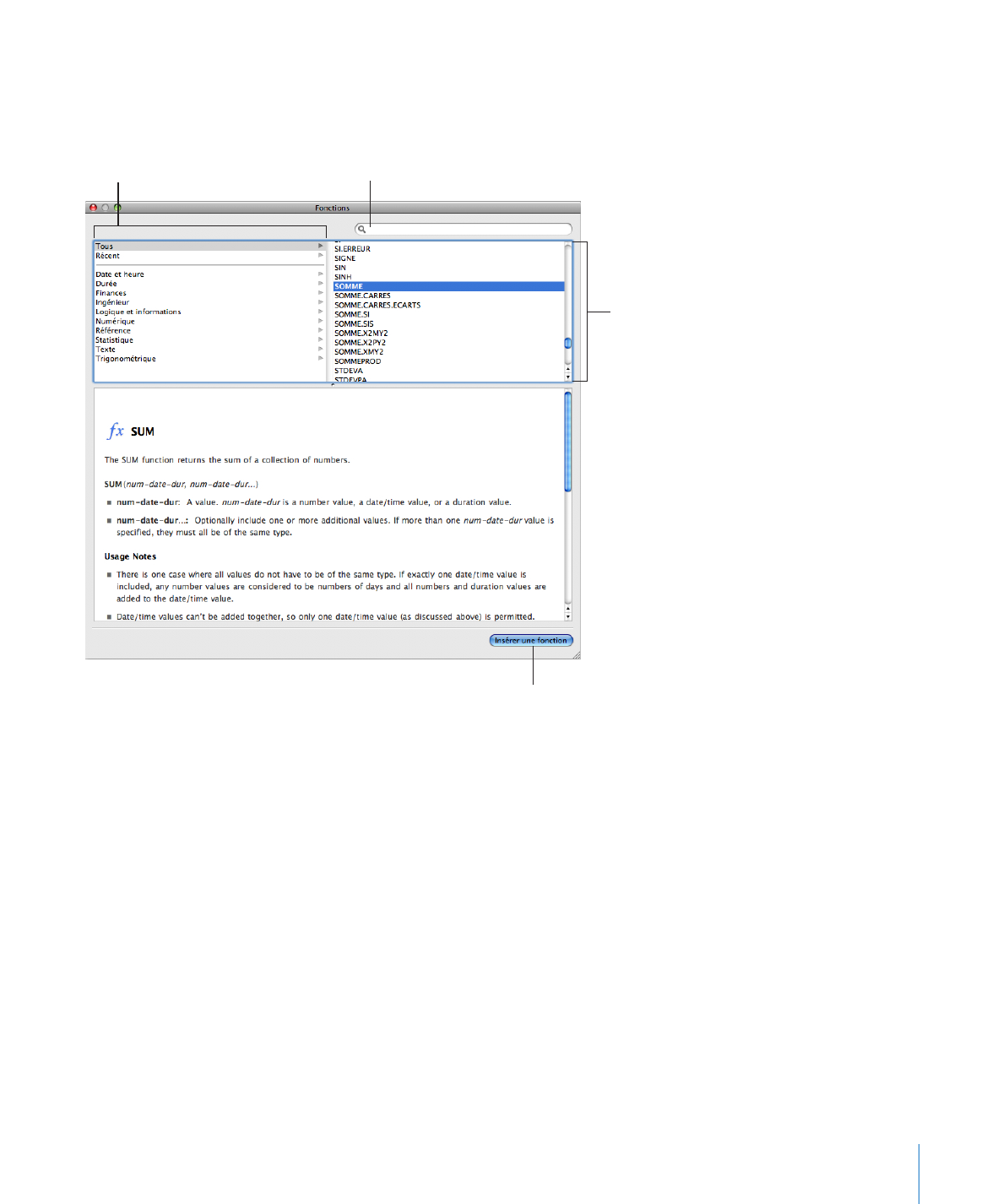
Chapitre 1
Outils et techniques Numbers
23
L’utilisation du
Â
navigateur de fonctions est le moyen le plus rapide d’ajouter une
fonction. Une fonction est une formule prédéfinie possédant un nom (comme
SOMME et MOYENNE).
Sélectionnez la
fonction pour
laquelle vous
voulez afficher
des informations.
Recherchez une fonction.
Insérez la fonction
sélectionnée.
Sélectionnez une catégorie pour
afficher les fonctions de cette
catégorie.
Pour ouvrir le navigateur des fonctions, choisissez « Afficher le navigateur des
fonctions » dans le menu local Fonction de la barre d’outils.
La rubrique « Ajout de fonctions à des formules » à la page 144 vous explique
comment utiliser le navigateur des fonctions. Pour en savoir plus sur toutes les
fonctions d’iWork et pour consulter de nombreux exemples d’utilisation de ces
fonctions, choisissez Aide > « Aide sur les formules et fonctions d’iWork » ou
Aide > « Guide de l’utilisateur des formules et fonctions d’iWork ».